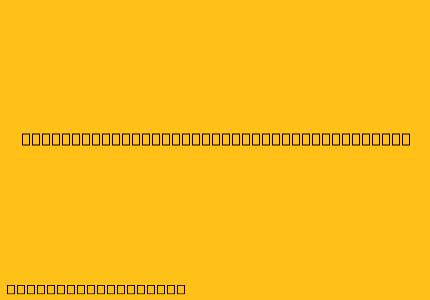Cara Print Menggunakan Wifi Epson L5190
Epson L5190 adalah printer multifungsi yang dilengkapi dengan fitur Wi-Fi untuk mencetak dokumen secara nirkabel. Berikut langkah-langkah cara print menggunakan wifi Epson L5190:
Persiapan
- Pastikan printer Epson L5190 sudah terhubung ke jaringan Wi-Fi Anda.
- Pastikan perangkat yang ingin digunakan untuk mencetak sudah terhubung ke jaringan Wi-Fi yang sama dengan printer.
- Unduh dan instal driver printer Epson L5190 pada perangkat Anda. Driver printer dapat diunduh dari situs web resmi Epson.
Cara Print
- Buka dokumen atau gambar yang ingin dicetak.
- Pilih menu "Print" atau "Cetak" pada perangkat Anda.
- Pada jendela "Print" atau "Cetak", pilih printer Epson L5190 sebagai printer yang akan digunakan.
- Atur pengaturan cetak seperti ukuran kertas, orientasi, dan jumlah salinan sesuai kebutuhan.
- Klik "Print" atau "Cetak" untuk memulai proses pencetakan.
Troubleshooting
Jika Anda mengalami masalah saat mencetak dengan Wi-Fi, berikut beberapa hal yang dapat Anda coba:
- Restart printer dan perangkat Anda.
- Pastikan koneksi Wi-Fi stabil.
- Periksa apakah printer sudah terhubung ke jaringan Wi-Fi yang benar.
- Pastikan driver printer sudah terinstal dengan benar.
- Hubungi dukungan Epson untuk bantuan lebih lanjut.
Tips Tambahan
- Anda dapat menggunakan aplikasi Epson Connect untuk mencetak dokumen dari perangkat mobile seperti smartphone atau tablet.
- Anda juga dapat menggunakan fitur Epson iPrint untuk mencetak foto langsung dari perangkat mobile Anda.
- Gunakan kabel ethernet jika koneksi Wi-Fi tidak stabil untuk hasil pencetakan yang lebih baik.
Dengan mengikuti langkah-langkah di atas, Anda dapat mencetak dokumen dengan mudah menggunakan Wi-Fi pada printer Epson L5190.